管理 TLS 证书
Yeastar P 系列 IPPBX支持 TLS 协议。使用 TLS 协议之前,你需要上传相关的证书到 PBX,或直接在 PBX 上申请 TLS 服务器证书。
背景信息
在 PBX 上启用 TLS 协议后,你需要根据实际情况上传不同的 TLS 证书:
- 当 PBX 作为 TLS 服务器时,你需要上传服务器证书。
如果 PBX 要求验证 TLS 客户端(),你需要分别上传客户端证书到 PBX 和 TLS 客户端,否则无法建立 TLS 连接。更多信息,请参见 上传 TLS 客户端证书.
- 当 PBX 作为 TLS 客户端时,是否需要上传客户端证书取决于 TLS 服务器的设置。
如果 PBX 要求验证 TLS 服务器(),你需要上传服务器证书到 PBX,或直接在 PBX 上申请服务器证书。更多信息,请参见 上传 TLS 服务器证书 和 申请 TLS 服务器证书。
上传 TLS 服务器证书
- 前提条件
- 准备
.pem格式的服务器证书。
- 操作步骤
-
- 登录 PBX 管理网页,进入 ,点击
添加。
页面弹出一个窗口,要求选择证书类型并上传证书。
注: 支持上传或申请的服务器证书总数最多为 3 份。 - 在 证书类型 下拉列表中,选择 PBX 证书。
- 选择 上传证书文件,然后完成以下设置。
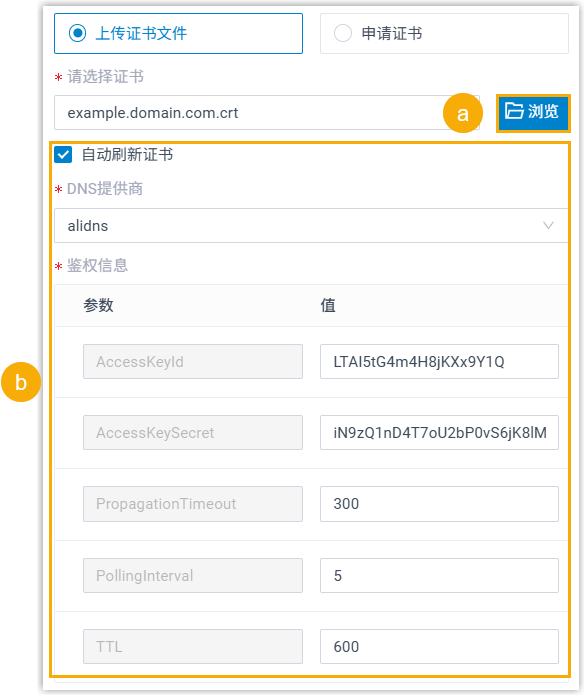
- 在 请选择证书 栏,点击 浏览,选择证书上传。
- 如果你想要让 PBX 自动刷新证书,勾选 自动刷新证书,并配置
DNS 提供商信息。注: 仅支持自动刷新 Let's Encrypt 证书。若该证书不是 Let's Encrypt 证书,则 PBX 会自动申请新的 Let's Encrypt 证书。
- DNS提供商:从下拉列表中搜索并选择你的 DNS 提供商。
- 鉴权信息:填写必需的鉴权参数的对应值。注: 不同 DNS 提供商鉴权信息不同,关于具体的鉴权参数和信息,请参见 支持的 DNS 提供商。
- 点击 保存。
- 登录 PBX 管理网页,进入 ,点击
添加。
- 执行结果
-
- 证书上传成功,显示在 证书 列表。
- 若启用自动刷新证书功能,系统将在证书到期前 7 天,通过配置的 DNS 提供商自动刷新证书。
申请 TLS 服务器证书
你可以直接在 PBX 上申请一个 TLS 服务器证书。
- 操作步骤
-
- 登录 PBX 管理网页,进入 ,点击
添加。
页面弹出一个窗口,要求选择证书类型并上传证书。
注: 支持上传或申请的服务器证书总数最多为 3 份。 - 在 证书类型 下拉列表中,选择 PBX 证书。
- 选择 申请证书,并完成以下设置。
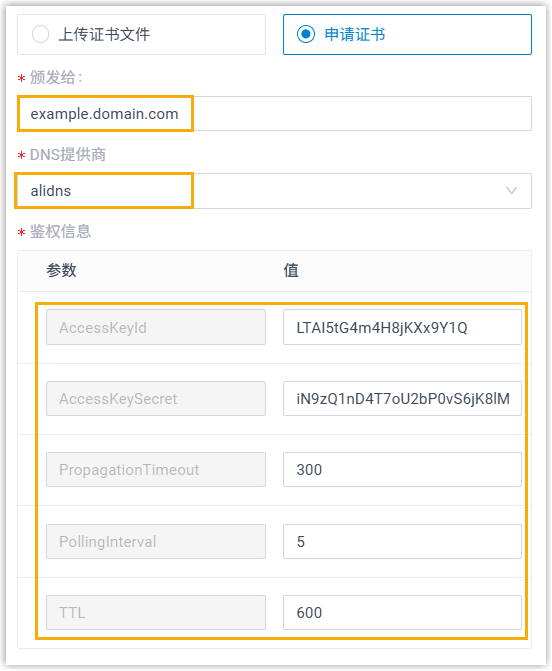
- 颁发给:填写需要申请证书的域名。
- DNS提供商:从下拉列表中搜索并选择你的 DNS 提供商。
- 鉴权信息:填写必需的鉴权参数的对应值。注: 不同 DNS 提供商鉴权信息不同,关于具体的鉴权参数和信息,请参见 支持的 DNS 提供商。
- 点击 保存。
- 登录 PBX 管理网页,进入 ,点击
添加。
- 执行结果
-
- PBX 会自动通过配置的 DNS 提供商申请 Let's Encrypt 证书。获取的证书文件以域名命名。
- 若证书申请成功,则 申请状态 显示为 “-”。

上传 TLS 客户端证书
- 前提条件
- 准备
.cer或.crt格式的客户端证书。
- 操作步骤
-
- 登录 PBX 管理网页,进入 ,点击 添加。注: 支持上传最多 20 份受信任证书。
- 在 证书类型 下拉列表中,选择 受信任证书。
- 点击 浏览,选择证书。
- 点击 上传。
- 登录 PBX 管理网页,进入 ,点击 添加。
- 执行结果
- 证书上传成功,显示在 证书 列表。